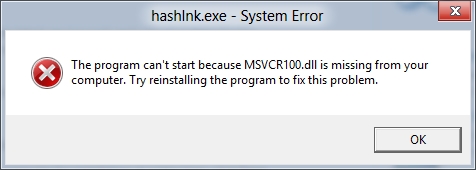Ang bawat programista ay kailangang magkaroon ng isang maginhawang application kung saan siya ay i-type at i-edit ang source code. Ang Visual Studio Code ay isa sa mga pinakamahusay na solusyon na ipinamamahagi pareho sa Windows at sa Linux kernel operating system. Ang pag-install ng nabanggit na editor ay maaaring isagawa ng iba't ibang mga pamamaraan, na ang bawat isa ay magiging pinaka-optimal para sa isang tiyak na klase ng mga gumagamit. Manatili tayo sa pamamaraang ito ngayon at harapin ang lahat ng mga aksyon bilang detalyado hangga't maaari.
Sa kasamaang palad, ang isang pinagsama-samang kapaligiran sa pag-unlad na tinatawag na Visual Studio ay magagamit lamang para sa mga PC na nagpapatakbo ng Windows. Dapat pansinin kaagad na sa artikulong ito ipinapakita namin kung paano i-download ang editor ng code ng Visual Studio Code - isa sa mga solusyon sa linya ng VS.
Pag-install ng Visual Studio Code sa Linux
Siyempre, maraming mga pamamahagi na nakasulat sa Linux kernel. Gayunpaman, ang mga operating system na batay sa Debian o Ubuntu ay lalong popular ngayon. Nasa ganoong mga platform na nais naming bigyang pansin, isinasaalang-alang ang Ubuntu 18.04. Ang mga nagmamay-ari ng iba pang mga pamamahagi, sasabihin din namin sa iyo kung paano pinakamahusay na mai-install, ngunit magsimula tayo nang maayos.
Paraan 1: Paggamit ng mga repositori sa pamamagitan ng console
Aktibo na sinusubaybayan ng Microsoft ang mga opisyal na repositoriya. Ang pinakabagong mga bersyon ng mga programa ay mabilis na inilatag doon at maaaring agad na ma-download ang mga gumagamit at mai-install ang mga ito sa kanilang computer nang walang anumang mga problema. Tulad ng para sa Visual Studio Code, dapat mong isaalang-alang ang mga pagpipilian gamit ang dalawang magkakaibang mga repositori. Ang pakikipag-ugnay sa una ay ang mga sumusunod:
- Tumakbo "Terminal" sa pamamagitan ng Ctrl + Alt + T o gamitin ang kaukulang icon sa menu.
- Magrehistro ng isang utos
sudo snap install --classic vscodeupang i-download at mai-install ang VS mula sa opisyal na imbakan. - Patunayan ang pagkakakilanlan ng account sa pamamagitan ng pagpasok ng iyong password sa pag-access sa ugat.
- Ang pag-download ng mga file mula sa channel ay maaaring tumagal ng ilang oras, huwag patayin ang console sa panahon ng prosesong ito.
- Kapag natapos ang pag-install, makakatanggap ka ng isang abiso at maaari mong agad na simulan ang programa sa pamamagitan ng pagpasok
vscode. - Ngayon ay maaari kang makipag-ugnay sa graphical interface ng editor ng interes. Ang isang icon ay nilikha sa menu kung saan inilunsad din ang VS.






Gayunpaman, ang paraan ng pag-install sa pamamagitan ng ipinakita na lalagyan ay hindi angkop para sa bawat gumagamit, kaya inirerekumenda namin na pamilyar ka sa isang alternatibong opsyon na hindi mas kumplikado kaysa sa isinasaalang-alang.
- Buksan "Terminal" Una sa lahat, i-update ang mga aklatan ng system sa pamamagitan ng pag-type
update ng sudo. - Susunod, kailangan mong i-install ang mga dependencies gamit
sudo apt install ng software-properties-karaniwang apt-transport-https wget. - Kumpirma ang pagdaragdag ng mga bagong file sa pamamagitan ng pagpili ng tamang pagpipilian.
- I-install ang Microsoft GPG key, na gumaganap ng papel ng pag-encrypt ng mga pirma sa pamamagitan ng electronic
wget -q //packages.microsoft.com/key/microsoft.asc -O- | sudo apt-key magdagdag -. - Pagkatapos kumpletuhin ang karagdagan sa pamamagitan ng pagpasok ng linya
sudo add-apt-repositoryo "deb [arch = amd64] //packages.microsoft.com/repos/vscode matatag pangunahing". - Nananatili lamang itong mai-install ang programa mismo sa pamamagitan ng pagsulat
sudo apt install code. - Ang pagsisimula ng Visual Studio Code na idinagdag sa system sa ganitong paraan ay ginagawa sa pamamagitan ng utos
code.







Paraan 2: I-download ang opisyal na package ng DEB
Hindi lahat ng mga gumagamit ay minsan ay maginhawa upang gumana sa pamamagitan ng console o maaaring may ilang mga paghihirap sa mga koponan. Bilang karagdagan, kung minsan walang koneksyon sa Internet sa computer. Sa mga kasong ito, ang opisyal na package ng DEB ay dumating sa pagsagip, na maaari mong i-pre-download sa media at mai-install ang VS Code sa iyong PC.
I-download ang package ng DEB Visual Studio Code
- Sundin ang link sa itaas at i-download ang package ng DEB ng program na kailangan mo.
- Buksan ang folder kung saan ginawa ang pag-download at patakbuhin ito.
- Simulan ang pag-install sa pamamagitan ng "Application Manager".
- Patunayan ang iyong account sa isang password.
- Sa pagtatapos ng pag-install, maaari mong makita ang icon ng paglulunsad ng programa sa pamamagitan ng menu gamit ang paghahanap.





Kung may pangangailangan na magdagdag ng mga update sa software na pinag-uusapan, buksan ang console at ipasok ang mga sumusunod na utos nang paisa-isa:
sudo apt-get install apt-transport-https
makakuha ng pag-update ng sudo
sudo apt-get install code
Para sa mga gumagamit na gumagamit ng mga pamamahagi batay sa RHEL, Fedora, o CentOS, dapat mong gamitin ang mga linya sa ibaba upang mai-install ang programa.
sudo rpm --import //packages.microsoft.com/key/microsoft.asc
sudo sh -c 'echo -e "[code] nname = Visual Studio Code nbaseurl = // packages.microsoft.com/yumrepos/vscode
enabled=1
gpgcheck=1
gpgkey=//packages.microsoft.com /key/microsoft.asc "> /etc/yum.repos.d/vscode.repo '
Nai-update ang mga package sa pamamagitan ng pagtukoydnf check-updateat pagkatapossudo dnf install code.
Mayroong mga may-ari at OS sa openSUSE at SLE. Dito nagbabago ang code:
sudo rpm --import //packages.microsoft.com/key/microsoft.asc
sudo sh -c 'echo -e "[code] nname = Visual Studio Code nbaseurl = // packages.microsoft.com/yumrepos/vscode
enabled=1
type=rpm-md
gpgcheck=1
gpgkey=/ /packages.microsoft.com/key/microsoft.asc "> /etc/zypp/repos.d/vscode.repo '
Ang pag-update ay ginagawa sa pamamagitan ng sunud-sunod na pag-activate.ang pag-refresh ng sudo zypperatsudo zypper install code
Ngayon pamilyar ka sa mga pamamaraan ng pag-install ng Visual Studio Code sa iba't ibang mga pamamahagi ng kernel ng Linux. Kung nakatagpo ka ng anumang mga problema o mga pagkakamali, siguraduhing basahin mo muna ang error na teksto, pag-aralan ang opisyal na dokumentasyon ng operating system, at mag-iwan din ng mga katanungan sa mga komento.